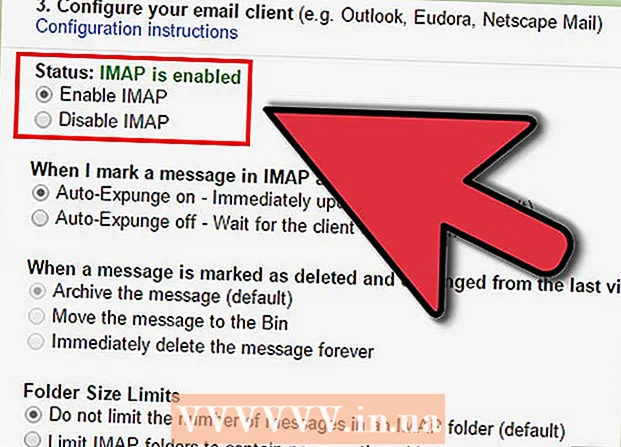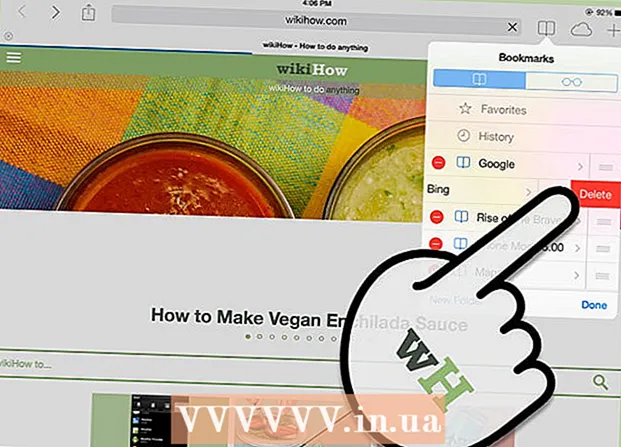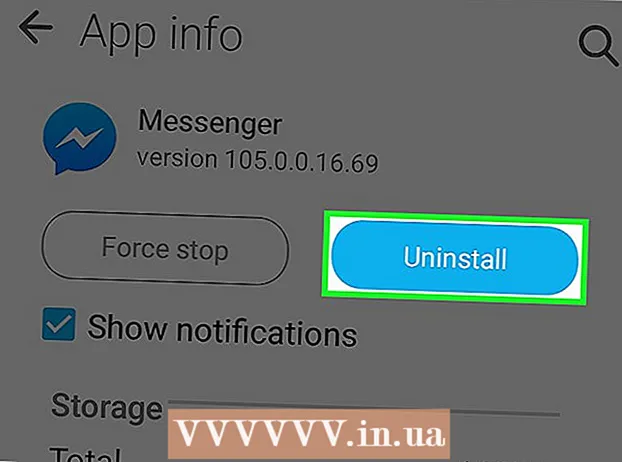Автор:
William Ramirez
Жасалған Күн:
17 Қыркүйек 2021
Жаңарту Күні:
1 Шілде 2024

Мазмұны
Бұл мақалада бірнеше қалталарды қысу үшін тегін 7zip бағдарламасын пайдалану әдісі сипатталады. Қысу файлдардың сақтық көшірмесін жасаған кезде немесе көптеген файл қалталарын қысу қажет болғанда пайдалы. Бұл әдіс Windows пакеттік файлында 7zip бағдарламасын қолдануды қамтиды.
Бұл мысалда бізде музыканы сақтайтын бірнеше қалталар бар делік, олар кейін сыртқы қатты дискіде көшірме жасай алады. Бұл қалталар Менің музыкам деп аталатын бір үлкен қалтада орналасқан.
Қадамдар
 1 7zip орнатыңыз. Егер сіз бұл бағдарламаны әдепкі параметрлермен орнатсаңыз, ол келесі жолда орналасады: «C: Program Files 7-zip 7z.exe».
1 7zip орнатыңыз. Егер сіз бұл бағдарламаны әдепкі параметрлермен орнатсаңыз, ол келесі жолда орналасады: «C: Program Files 7-zip 7z.exe».  2 Блокнотты ашыңыз. 7zip орнатқаннан кейін оны іске қоспаңыз, сізге графикалық интерфейс қажет емес.
2 Блокнотты ашыңыз. 7zip орнатқаннан кейін оны іске қоспаңыз, сізге графикалық интерфейс қажет емес.  3 Блокнотқа мына код жолын енгізіңіз: for / d %% X in ( *) do «c: Program Files 7-Zip 7z.exe» a «%% X.7z» «%% X »
3 Блокнотқа мына код жолын енгізіңіз: for / d %% X in ( *) do «c: Program Files 7-Zip 7z.exe» a «%% X.7z» «%% X » - 4 Ескерту: егер сіз файл кеңейтімін .ZIP етіп өзгерткіңіз келсе, «%% X.7z» кеңейтімін «%% X.zip» етіп өзгертіңіз.

- 5 «Файл» -> «Басқаша сақтау» түймесін басыңыз.

 6 Қысқыңыз келетін қалтаның орнын ашыңыз. Біздің жағдайда бұл C: Менің музыкам.
6 Қысқыңыз келетін қалтаның орнын ашыңыз. Біздің жағдайда бұл C: Менің музыкам. - 7 «7z.bat бірнеше мұрағаттарға арналған қалта» сияқты файлды сақтау және атау кезінде файл түрін «Барлық файлдар» деп орнатып, пакеттік файлды жасаңыз. Біздің жағдайда .bat болатын файл кеңейтіміне назар аударыңыз. Сақтау кезінде файл түрін «мәтіндік құжат» етіп орнатпағаныңызға көз жеткізіңіз.

 8 «Сақтау» түймесін басыңыз.
8 «Сақтау» түймесін басыңыз. 9 Блокнотты жауып, Менің музыкам қалтасына өтіңіз. Пакеттік файл қысылатын қалта сияқты бір жолда орналасқанын ескеріңіз.
9 Блокнотты жауып, Менің музыкам қалтасына өтіңіз. Пакеттік файл қысылатын қалта сияқты бір жолда орналасқанын ескеріңіз. - 10 Менің музыкам қалтасында орналасқан бат файлын екі рет басу арқылы пакеттік файлды іске қосыңыз. Әкімші ретінде іске қоспаңыз (бұл мүмкіндік файлды тінтуірдің оң жақ түймесімен басқан кезде мәзірде пайда болады). Әкімші ретінде жұмыс істеу windows / system32 файлдарын қысады. Bat файлын іске қосқаннан кейін пәрмен жолы пайда болады және 7zip қысу процесін бастайды.
- Барлық қысылған қалталар жасалғаннан кейін пәрмен жолы жоғалады. Олардың барлығы сіздің қалтаңызда болуы керек.

- Барлық қысылған қалталар жасалғаннан кейін пәрмен жолы жоғалады. Олардың барлығы сіздің қалтаңызда болуы керек.
 11 Сығылған қалталардың денсаулығын тексеріңіз. Мұны істеу үшін олардың барлығын таңдап, тінтуірдің оң жақ түймешігімен нұқыңыз. Егер сіз 7zip -ді әдепкі параметрлермен орнатқан болсаңыз, сізде Windows қабығында мәзір болуы керек. Оған өтіңіз және «Мұрағатты тексеру» түймесін басыңыз.
11 Сығылған қалталардың денсаулығын тексеріңіз. Мұны істеу үшін олардың барлығын таңдап, тінтуірдің оң жақ түймешігімен нұқыңыз. Егер сіз 7zip -ді әдепкі параметрлермен орнатқан болсаңыз, сізде Windows қабығында мәзір болуы керек. Оған өтіңіз және «Мұрағатты тексеру» түймесін басыңыз. - Бағдарлама сіздің мұрағатыңызда қателер жоқ екенін хабарлауы керек.

- Сіз бірнеше қысылған қалтаны бір 7zip жұмысында аяқтадыңыз. Енді оларды сыртқы қатты дискіге жылжытуға болады. Сіз пакеттік файлды жоюға немесе басқа қалтаға жылжытуға болады.
- Бағдарлама сіздің мұрағатыңызда қателер жоқ екенін хабарлауы керек.
Кеңестер
- Пакеттік файлды болашақта пайдалану үшін сақтаңыз. Келесі жолы құрама қалталарды қысу қажет болғанда, пакеттік файлды жоғарыда аталған қалталар орналасқан жерге көшіріп, оны іске қосыңыз.
- Блокнотта кодтауды бастапқы файл кеңейтімі .cbz болатындай өзгерту (.zip емес) бұл пакеттік файлды комикс оқырмандарда пайдалануға мүмкіндік береді.
- Пакеттік файл көмегімен сіз тек музыкалық қалтаны ғана емес, кез келген қалтаны қыса аласыз.
- Егер 7zip бағдарламасы басқа жолға орнатылса, оның орнын тауып, блокнотта осы жолды көрсетіңіз.
- Файлды Әкімші ретінде іске қоспаңыз. Бұл windows / system32 файлдарын қысады. оны екі рет басу арқылы ашыңыз.
Саған не қажет
- Windows операциялық жүйесіне негізделген компьютер.
- 7zip архиваторы, оны сіз осы жерден жүктей аласыз.
- Блокнот сияқты пакеттік файлды құруға арналған мәтіндік редактор.